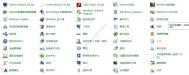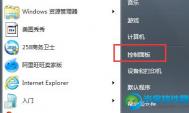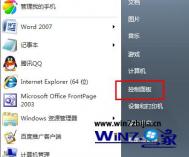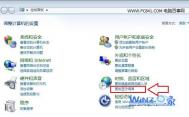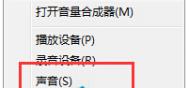win7更改系统声音教程
XP马上就要寿终正寝了,图老师小编最近也急忙换了Windows 7,看不惯win7系统自带的开机/关机声音可以看一下本文。我只在win7系统测试过。
win7更改系统声音教程:
1、点击菜单,打开控制面板,点击声音。

2、点击声音窗口的声音选项。

3、声音方案下面是系统自带的一些声音,按自己的喜好选择。

4、如果都不喜欢,可以去下载一些自己喜欢的声音,在程序事件列表中选择要更改的声音。可以把下载好的声音文件放到C:WindowsMedia文件夹下,
系统自带的声音文件就在这个目录里。然后点击浏览。

5、选择要改的声音,点击打开。这是我下载的声音。

6、要改的声音就变成黄颜色的了,可以点击测试听一下声音,不喜欢再换。选好之后点确定,就OK了。

注:更多精彩教程请关注图老师windows7教程栏目,图老师电脑办公群:189034526欢迎你的加入
Win7如何限制程序运行
如果不想让办公室的同事在你电脑上运行QQ或是阿里旺旺等程序,但如果不让同事安装的话,也会伤了和气,那怎么办呢?我们完全可以通过Windows 7系统来限制指定的程序运行,通过使用Windows 7系统新增的AppLocker功能(应用程序控制策略),就可以使用它轻松创建对某个程序的限制策略。
比如你要禁止QQ运行,可以这么做:单击开始→在搜索程序和文件框中键入 secpol.msc→按 Enter键→打开本地安全策略→找到应用程序控制策略→AppLocker→右侧空白区域右键菜单→创建新规则→进入新规则向导。
权限步骤:操作设为拒绝,用户可以选择Everyone(全部人)或者是指定帐户。
条件步骤:最保险的就是通过发布者的条件来做限制,也就是说,现在的大型软件的相关程序都是经过软件发布者签名的,利用这个规则,就可以限制所有拥有该签名的程序,这就避免了路径规则的修改路径后即可运行,或者是文件哈希规则的换个版本可运行的规避手段。为了方便演示,这里我们选发布者。
发布者设置:浏览找到QQ的主程序文件,选择后会自动出现该程序的相关信息,在滑动按钮中我们选择发布者。
例外设置:经过上一步设置后,所有带有腾讯官方签名的程序都将无法运行,比如QQ、QQ音乐、QQ影音、QQ游戏等腾讯系列软件,甚至包含了安装程序,如果需要单独允许某个程序运行,可在这里将其添加成例外程序。
名称设置:最后一步就是设置规则名称,你可以帮这条规则起个易于识别的名称。
如果你是当前创建的是第一条规则,那么在完成后会有个默认规则创建提示,需点击是,允许创建默认规则,以免你设置的规则使得系统文件程序遭到限制。
成功创建规则后,当用于企图运行带有腾讯官方签名的任何程序时,操作都将被拦截。这个规则无论用户如何更改文件路径、版本都能生效。
如果设置AppLocker规则无效,请单击开始→在搜索程序和文件框中键入 services.msc→按 Enter键→打开服务,找到找到Application Identity项,将其启动类型设为自动,然后按启动,就可让规则生效。
win7字体怎么改?
看不惯windowns系统自带的字体可以看一下。由于我的系统是win7的,所以我只在win7系统测试过。
下面是图解win7下更改字体:
1、鼠标右击桌面,点击个性化,打开个性化窗口,然后点击窗口颜色。

2、点击高级外观设置,打开窗口颜色和外观窗口。

3、点击窗口颜色和外观窗口里的项目,然后点击项目里的已选定项目。

4、然后选择你想要的字体,我随便选了楷体,也可以设置字体大小,颜色之类的。

5、确定之后 效果图

字体下载:http://www.pc6.com/pc/ziti/
这只是改变了其中的一种字体,还有窗口,消息框之类的字体,更改方法是一样的,都Tulaoshi.Com在项目里面。
窗口边框,开始菜单,任务栏的颜色在这里改,选择自己喜欢的颜色,保存即可。

Win7系统下VPN连接错误711的解决方法
Win7系统下VPN连接错误711的解决方法,具体解决的方法步骤如下所示:
问题描述:
系统是Windows 7 64位旗舰版,之前没有使用任何优化工具优化系统,但总是无法启动VPN,提示无法加载远程访问连接管理器服务。711错误:The operation could not finish because it could not start the Remote Acess Connection Manager service in time.Please try the operation again."请问这该如何解决呢?
原因分析:
tulaoshi.comVPN无法启动并显示的711错误,可以考虑Windows Event Log服务是否开启,如果该服务没有启动,就会出现类似错误。
解决方法:
按Win+R键打开运行对话框,输入services.msc并回车打开服务管理器,找到Windows Event Log服务并将其启动即可。
小提示:系统中有很多服务(可以在服务管理器中对它们进行开启、关闭操作),而很多服务之间还有一种依存关系,只有A服务启动的情况下,B服务才能正常运行,在服务管理器中可以通过服务管理器中的依存关系选项卡来查看该服务所依存的其他服务,如果在出现某个服务无法启动或是运行出错时,不妨先检查它的依存服务是否开启,若被关闭,请将其开启即可
Win7系统修改hosts文件不能保存的解决方法
Win7系统修改hosts文件不能保存的解决方法,具体的操作步骤如下所示:
有时候我们要破解一些软件与服务器通讯,所以通常都需要更改Hosts文件来达到目的,XP系统可以直接修改保存,但是Win7系统却提示没有权限去修改,那么我们要怎样办呢,我们修改的是c:windowssystem32driversetc下面的hosts文件。
首先打开该文件所在的文件,路径是:c:windowssystem32driversetc
(本文来源于图老师网站,更多请访问https://m.tulaoshi.com)然后我们在该文件上面右键,选择属性选项
然后在打开的属性窗口中,我们切换到安全选项卡下
然后我们选择安全选项卡的高级按钮
在打开的新窗口中,我们选择更改权限的按钮
然后在打开的新窗口中去除包括可从该对像的父项继承的权限,然后再单击添加按钮
单击添加按钮之后,我们回到窗口中,单击确定按钮,弹出windows安全窗口,我们单击是按钮即可
然后我们再单击确定按钮,回到一开始的属性窗口中,然后选择我们当前用户所有的管理员组,并按编辑按钮
(本文来源于图老师网站,更多请访问https://m.tulaoshi.com)如何修改Win7文件关联和打开方式?
因工作需要要分析一封邮件的来源等信息,因为习惯了使用 Office Outook 来查看邮件属性信息,而当前的系统默认的邮件程序则是 Windows Live Mail,所以使用打开方式指定由 Office Outlook打开邮件,但是指定打开方式时因为疏忽,没有去掉始终使用选择的程序打开这种文件的复选结果可想而知。

而这个操作执行后也没能使 Office Outlook 正确打开改邮件文件(.eml 类型),现在只能先恢复之前的状态,根据以往使用 Windows XP 的经验在文件夹选项中便可设置文件关键和打开方式,可是在Windows 7 下面算是迷茫了,找了半天也没找到!
因为是 RC 版的原因,在帮助系统中很难搜索到相关的信息,起码通过几个关键词无法搜索到相关的帮助。但是可以肯定系统一定会有设置的地方,这让我想到了控制面板系统的配置中心,经过努力的查找终于找到了设置的位置。

打开控制面板,默认情况下控制面板是以类别方式排列的,所以如下图所示,我们需要点击程序,才能找到默认程序的设置项,在这里我们才能更改指定类型文件的打开方式及默认的程序设置。

当然在类别列表排列下可能无法直观地让我们所了解到每个设置功能的具体信息,我个人还是建议将查看方式切换为大图标,这样我就能清晰地了解每一个设置功能的名称。
点击设置默认程序,我们可以在下图左边的程序列表框中看到当前注册在系统中的默认程序,选中 Windows Live Mail,并单击右边的选择此程序的默认值,之后在设置程序关联中复选.eml类型的扩展名,单击确定完成设置即可。
当然,我们也可以在默认程序设置面板单击将文件类型或协议与程序关联来对特定Tulaoshi.com的文件类型进行打开方式的指定。
如何删除Win7创建的200M隐藏分区?
安装完Windows 7的网友会发现,系统会自动划出一个分区,大小为200MB左右。这是个隐藏的分区,要删除它是比较麻烦的,如果贸然使用DM等分区工具来删除,会损坏硬盘的分区表,导致其他分区消失(不显示盘符了)。即使是使用Windows 7自带的工具来删除,也会导致硬盘分区表处于错误状态,出现丢失文件的问题。
要想删除这个200MB的隐藏分区,正确的做法,请按照下面的步骤:
一、使用带有分区工具的WinPE启动系统,一定要使用光盘或U盘上的WinPE启动,不要使用安装在硬盘的WinPE启动。
二、使用分区工具如WINPM,将200MB的隐藏分区删除,然后将这个删除的分区合并到别的分区去。接着把Windows 7所在的安装分区如C盘设置为活动分区。
三、单击开始菜单,选程序→命令提示符,输入c:windowssystem32bcdboot c:windows /s c:并回车,修复Windows 7的引导启动。
四、重新启动电脑进入Windows 7,问题已经解决了。
提示:在安装Windows 7时不要删除硬盘已有的分区,也不要创建新的分区,一定要选择现有的分区来安装,只有这样才能避免Windows 7自动创建的200M隐藏分区。如果是新硬盘,可以使用别的Windows系统或分区工具来把硬盘分好区。最好使用别的Windows系统安装分区,分好区后就可以退出安装并重新启动,转而使用Windows 7启动安装。